
- •Тема 3. Дополнительные приемы форматирования текста. Поиск и замена текста. Создание специальных текстовых конструкций.
- •9. Надписи.
- •13. Создание Оглавления.
- •1. Использование Табуляций.
- •1.1. Стандартные позиции Табуляции.
- •Стандартные и пользовательские позиции.
- •1.2. Пользовательские позиции Табуляции.
- •1.2.1 Установка по Линейке .
- •1.2.2. Установка с помощью диалогового окна.
- •2. Диалоговое окно Буквица.
- •3. Форматирование с помощью диалогового окна Абзац
- •3.1. Создание отступа первой строки
- •Кнопки изменения отступов
- •3.2. Отступы слева и справа
- •3.3. Создание выступов
- •3.4. Отрицательный отступ
- •3.5. Изменение междустрочного расстояния
- •3.6. Настройка междустрочного расстояния внутри абзаца
- •1.5 Строки;
- •3.7. Настройка расстояния между абзацами
- •3.8. Расположение абзацев на странице
- •4. Группа Инструментов Фон страницы.
- •4.1. Инструмент Подложка
- •4.2. Инструмент Цвет страницы
- •4.2. Инструмент Границы страниц
- •5. Поиск текста.
- •6. Замена текста.
- •7. Использование команды Перейти.
- •8. Кнопки и меню Перехода.
- •9. Надписи.
- •9.1. Создание Надписи из имеющегося текста.
- •9.2. Создание новой (пустой) Надписи.
- •9.3. Изменение атрибутов Надписи.
- •10. Пометки и нахождение текста с помощью Закладок.
- •11. Создание Гиперссылок.
- •12. Создание Предметного указателя.
- •13. Создание Оглавления.
- •14. Создание Списка иллюстраций.
- •- Диалоговое окно Новое название.
5. Поиск текста.
Диалоговое окно Найти и Заменить позволяет быстро находить текст. Если поиск идет не во всем документе, а во фрагменте – выделить его. Затем выполняется:
вкладка Главная - Группа Инструментов Редактирование – двойная кнопка Найти – команда Найти - диалоговое окно Найти и Заменить – вкладка Найти (См. Рис. 18):
Здесь выполняется ввод в поле Найти слов или предложений, которые надо найти.
Кнопка – трансформер Больше / Меньше при переводе в состояние Больше предоставляет инструменты поиска и замены:
В разделе Параметры поиска - раскрывающийся список Направление:
Везде
Вперед (от курсора до конца документа или выделенного фрагмента, за исключением верхних и нижних колонтитулов, примечаний , сносок).
Назад (от курсора до начала документа или фрагмента. Исключения - те же).
Девять флажков, основные из которых:
Учитывать регистр.
Только слово целиком (пример: «порт» - «портфель» – найдено «порт»).
Кнопка Найти далее организует поиск следующего вхождения текста.
Более подробно назначение инструментов можно выяснить, воспользовавшись системой помощи.
Текстовый редактор Word выделяет найденное слово или фрагмент. Документ можно редактировать не убирая окно Найти с экрана:
Щелчок в документе – переход к редактированию.
Щелчок в диалоговом окне – продолжение поиска.
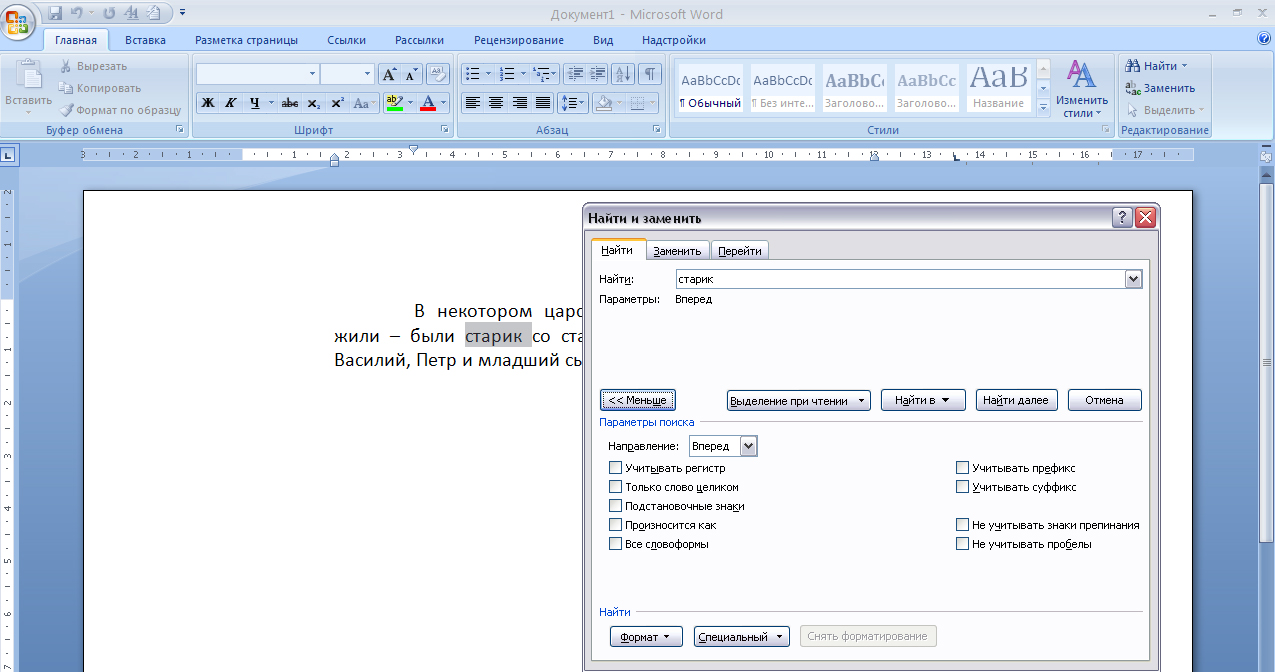
Рис. 18 Вкладка Найти диалогового окна Найти и Заменить
6. Замена текста.
Команда Заменить позволяет находить и заменять текст. Если поиск идет не во всем документе, а во фрагменте – выделить его. Затем выполняется:
Вкладка Главная - Группа Инструментов Редактирование –кнопка Заменить - диалоговое окно Найти и Заменить – вкладка Заменить (См. Рис. 19):
Параметры поиска аналогичны команде Найти. Найденный текст заменяется на другой путем ввода нового текста в текстовое поле Заменить На. Если это поле пустое, найденный текст вхождения будет просто удален.
Кнопка Заменить Все заменяет все найденные фрагменты. Кнопка Найти далее дает возможность отказаться от первой предложенной замены, т.е. она позволяет выборочную замену с переходом к следующему вхождению.
Прервать дискретный процесс замены можно кнопкой Закрыть (после первой замены кнопка Отмена переименовывается в Закрыть). Как и окно Найти, окно Заменить позволяет провести ручное редактирование. Для обоих этих окон поле Заменить На предоставляет раскрывающийся список поиска предыдущих фрагментов.
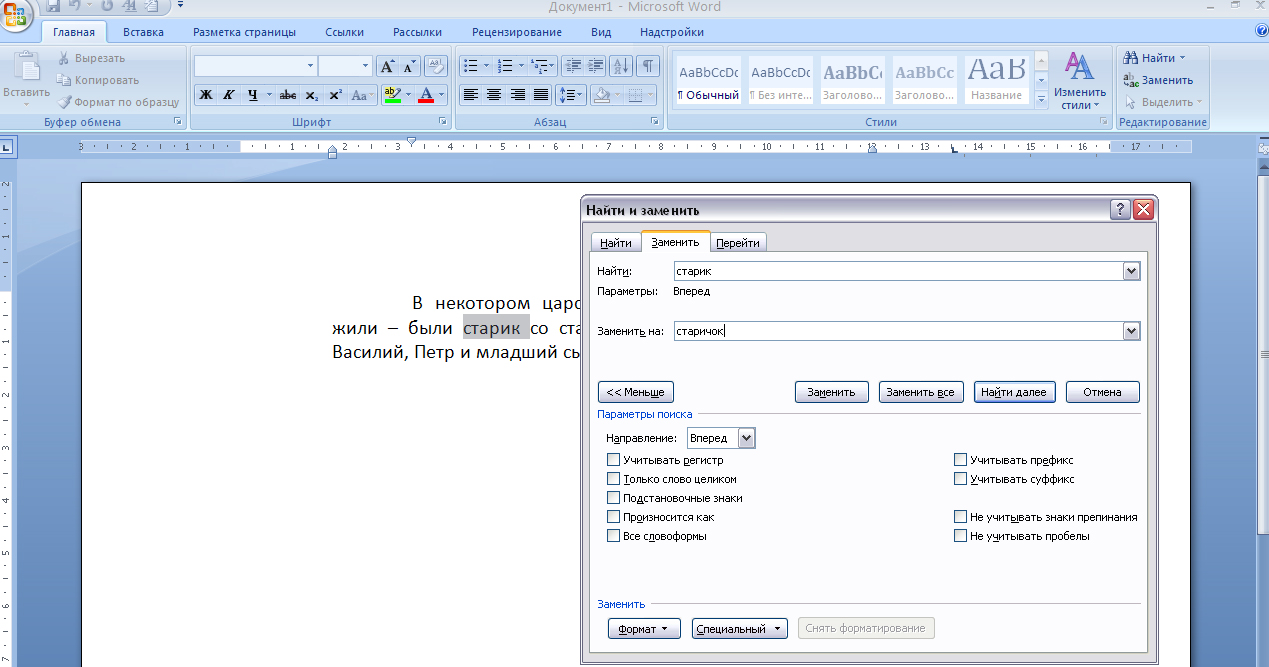
Рис. 19 Вкладка Заменить диалогового окна Найти и Заменить
7. Использование команды Перейти.
Текстовый редактор Word представляет удобные средства перехода внутри документа к различным его конструкциям. Для этого используется команда Перейти:
вкладка Главная - Группа Инструментов Редактирование – двойная кнопка Найти – команда Перейти - диалоговое окно Найти и Заменить – вкладка Перейти (См. Рис. 20):
Раздел Объект перехода содержит опции для определения объекта перехода
Страница – в поле следует ввести номер страницы.
Раздел – в поле следует ввести номер раздела.
Строка – в поле следует ввести номер строки.
Закладка – в поле следует ввести номер Закладки (См.ниже) - появляется раскрывающийся список.
Примечание – в поле следует ввести имя рецензента - появляется раскрывающийся список.
Сноска – в поле следует ввести номер сноски.
Концевые сноски – в поле следует ввести номер концевой сноски.
Для всех вариантов, кроме опции Закладка – кнопки перехода Следующий и Предыдущий.
Для работы с Закладками Выбор имени Закладки в раскрывающемся списке – затем кнопка Перейти.
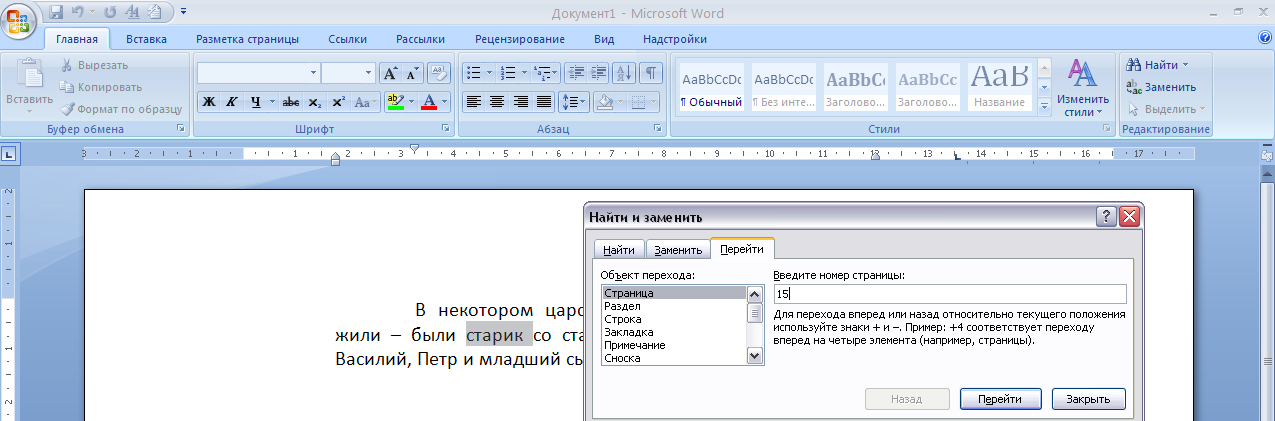
Рис. 20 Вкладка Перейти диалогового окна Найти и Заменить
